Mount & Blade 2: Bannerlord
Mount & Blade 2: Bannerlord — continuación de la serie de juegos de rol en un mundo medieval ficticio con muchas batallas. Los cuernos suenan y los cuervos se... Leer más
Bannerlord Mod Launcher JURISH v0.2.4
-
1588767044_bannerlordlauncher_0.zipDescargar 6.44 MBContraseña del archivo: vgtimes
XiDLE - traducción.
Requiere .NET Framework 4.8+
Características de la aplicación
Instalación y uso:
Cómo funciona la ordenación
Configurar la clasificación (en la ventana Configuración)
El nombre y la descripción del archivo fueron traducidos. Mostrar original (RU)Mostrar traducción (ES)
Может читать/записывать свой файл LauncherData.xml, не нарушая совместимости с оригинальным игровым лаунчером.Пока поддерживает только однопользовательскую игру. Выполняет некоторые базовые проверки: нельзя отключить выбор официальных модов, нельзя выбрать моды не для одного игрока. Будет пытаться разблокировать любые файлы, на которые есть ссылки в разделе DLLName или Assemblies в файле SubModule.xml для включенных модулей (когда вы запускаете игру). Распакуйте архив с приложением в папку игры, где находится исполняемый файл Bannerlord.exe (например, C:\Games\Mount & Blade II Bannerlord\bin\Win64_Shipping_Client\)Создайте ярлык на рабочем столе (необязательно). При первом запуске лаунчера, если он запрашивает папку игры или путь к папке настроек, укажите путь к ним: (например, C:\Games\Mount & Blade II Bannerlord\ для игры и, например, C:\User\Documents\Mount and Blade II Bannerlord\ для папки с настройками игры). Отсортируйте свои моды (также можно воспользоваться автоматической сортировкой, нажав на левой панели сортировки модов на самый нижний значок), поставив менее важные моды сверху, а более важные — снизу. Моды снизу перезапишут всё, что над ними. То есть нужно официальные моды переместить вверх, а пользовательские вниз (см. скриншот ниже), иначе возникнуть конфликты с файлами. Нажмите кнопку «СОХРАНИТЬ», а затем «ИГРАТЬ», чтобы запустить игру. Нажав «СОХРАНИТЬ», вы автоматически создадите резервную копию текущего и предыдущего порядка загрузок модов.Добавление новых модовКогда вы устанавливаете новый мод, он отображается без галочки в нижней части списка модов. Выберите порядок загрузки мода (или не делайте этого), затем нажмите «СОХРАНИТЬ» и «ЗАПУСТИТЬ». Лаунчер запомнит ваши настройки, поэтому вам нужно просто нажать кнопку «ЗАПУСТИТЬ». СортировкаВсе действия по сортировке, которые вы определили в конфигурации, применяются по порядку.Приложение проверяет все моды и их зависимости и перемещает любые зависимости, которые находятся не в том месте, пытаясь при этом сохранить приведённый выше порядок. Все сборки, на которые имеются ссылки в файле «SubModule.xml», проверяются на наличие ссылок на сборки в других модулях и применяют к ним вышеизложенное. Перетащите элементы между двумя списками.Список слева служит для сортировки доступных полей, а список справа — для фактических полей, которые будут использоваться. Нажмите на иконки меча, чтобы переключиться между сортировкой по возрастанию и убыванию. Алгоритм сортировки пройдёт по списку справа и остановится на первом успешном поле. Если нужен тай-брейкер, он перейдёт к следующему полю в списке и так далее. Решение проблемЕсли вы загружаете новый мод и игра вылетает, вы можете снять флажок с него и попытаться снова запустить игру.Если ваш порядок модов каким-либо образом нарушится, просто нажмите «ПАПКА НАСТРОЕК», удалите файл «LauncherData.xml», затем замените его на самый последний, взяв резервную копию из папки «BannerLordLauncher Backups».
Bannerlord Mod Launcher [RU] v0.2.4
XiDLE — перевод.
Требуется .NET Framework 4.8+
Особенности приложения
Установка и использование:
Как работает сортировка
Настройка сортировки (в окне Настроек)
Enlaces útiles:

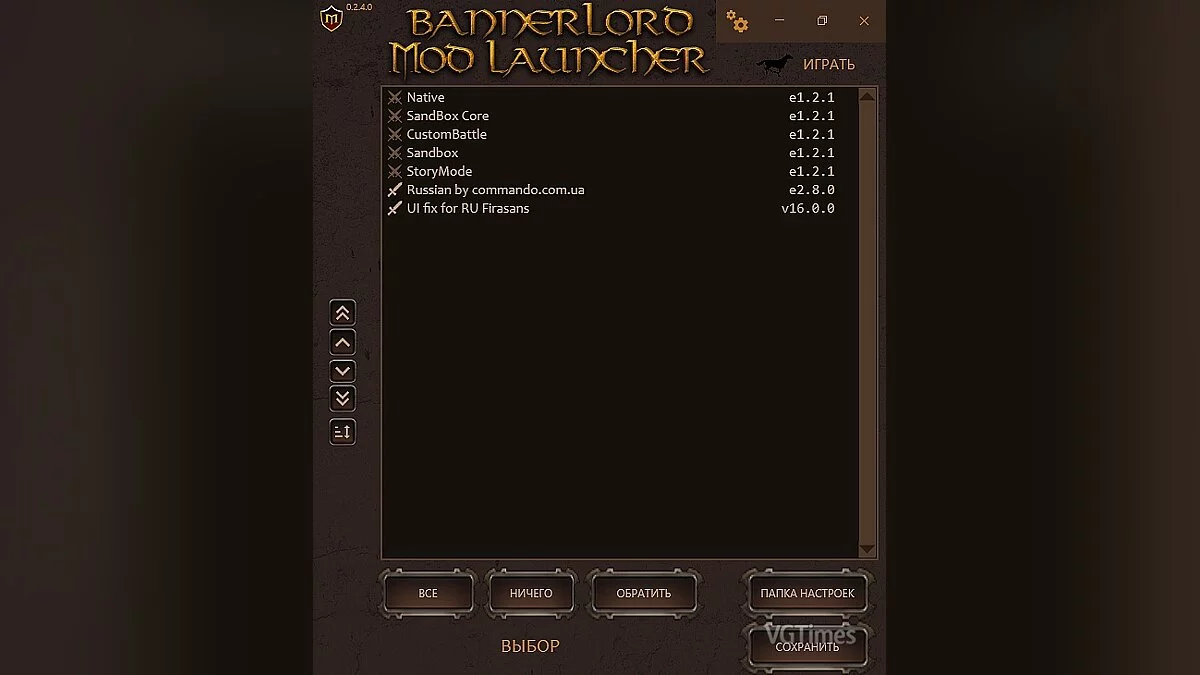

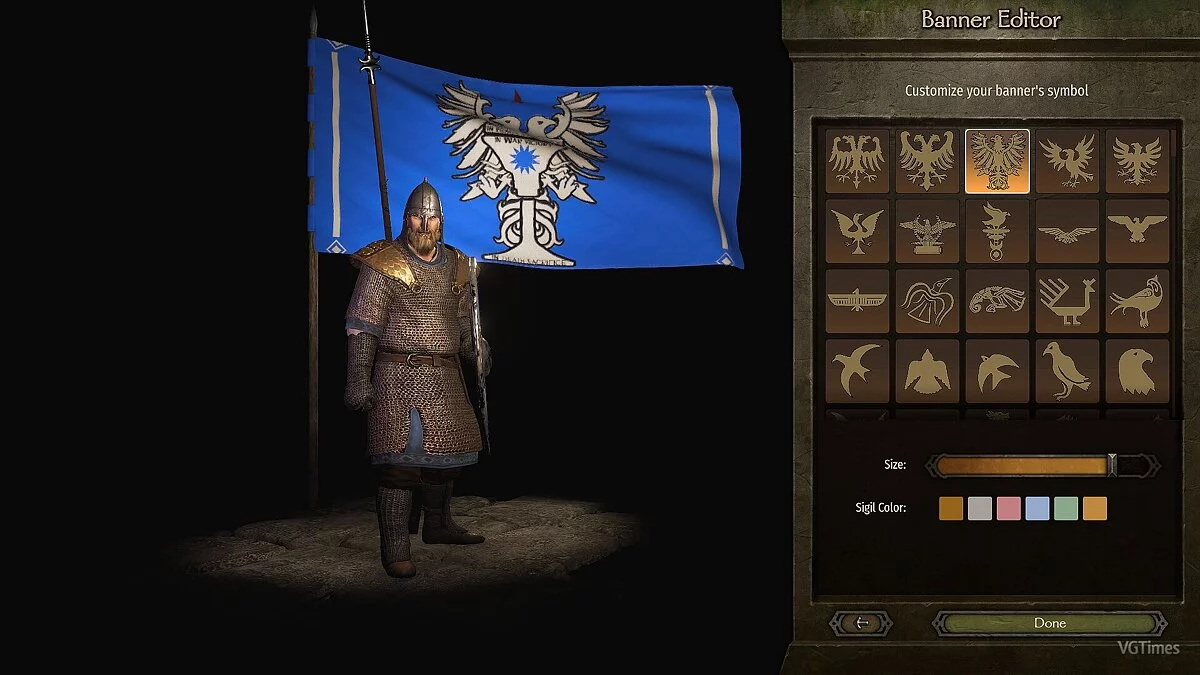

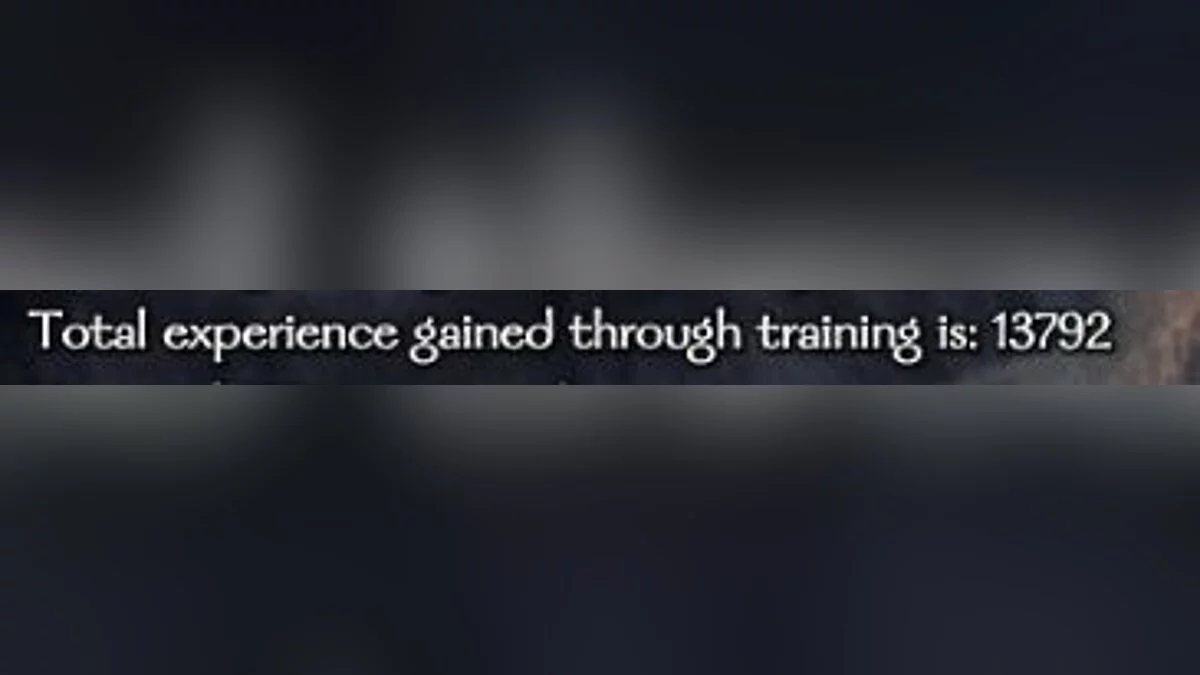
![Mount & Blade 2: Bannerlord — Русификатор игры. [v0.5]](https://files.vgtimes.com/download/posts/2020-03/thumbs/1585677299_ac9efa5e3fed489198046109afe61430.webp)
![Mount & Blade 2: Bannerlord — Русификатор игры [v1.2.5] от Dog729](https://files.vgtimes.com/download/posts/2020-04/thumbs/1586369219_n8iljmacvd8c-tnx5jw9ig.webp)
![Mount & Blade 2: Bannerlord — Entrenador (+12) del 24/04/2020 [WeMod]](https://files.vgtimes.com/download/posts/2020-04/thumbs/1587726290_2020-04-24_140305.webp)
![Mount & Blade 2: Bannerlord — Entrenador (+28)[versión del juego v1.7.1+]](https://files.vgtimes.com/download/posts/2022-03/thumbs/1648076933_scr.webp)
![Mount & Blade 2: Bannerlord — Entrenador (+28)[versión del juego v1.7.0+][Solución]](https://files.vgtimes.com/download/posts/2022-03/thumbs/1647430558_scr.webp)
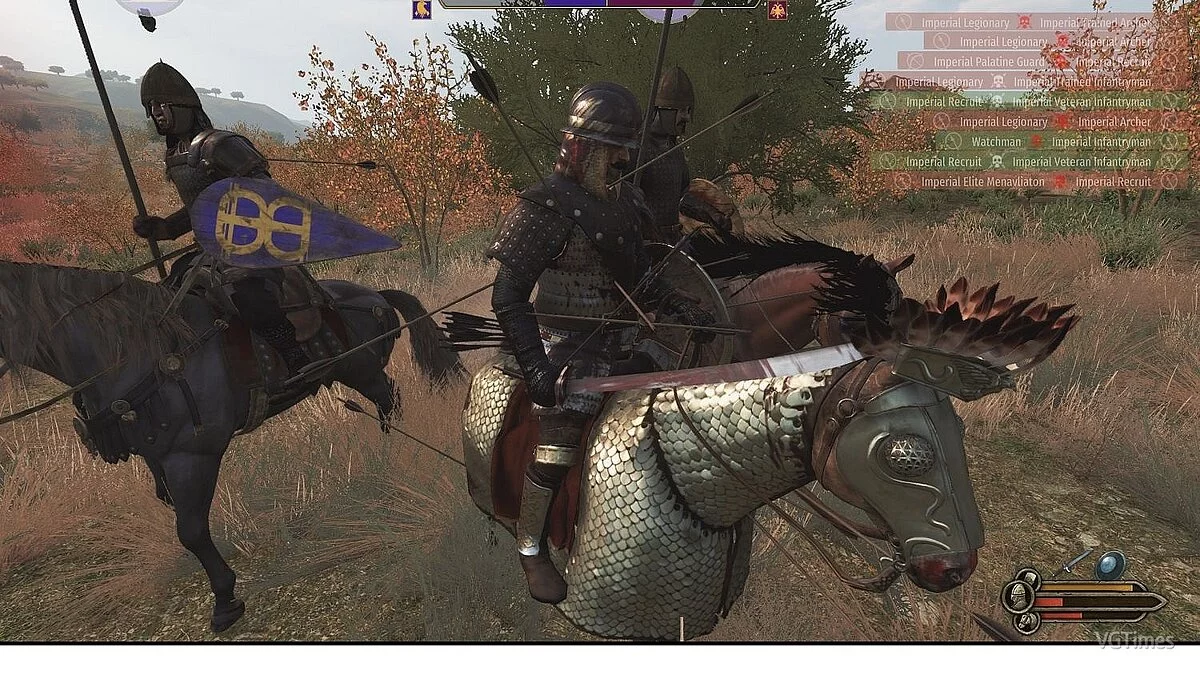
![Mount & Blade 2: Bannerlord — Трейнер (+6) [1.0]](https://files.vgtimes.com/download/posts/2020-04/thumbs/1585779475_b37qfwqtz4wgo4ep7pttaq.webp)